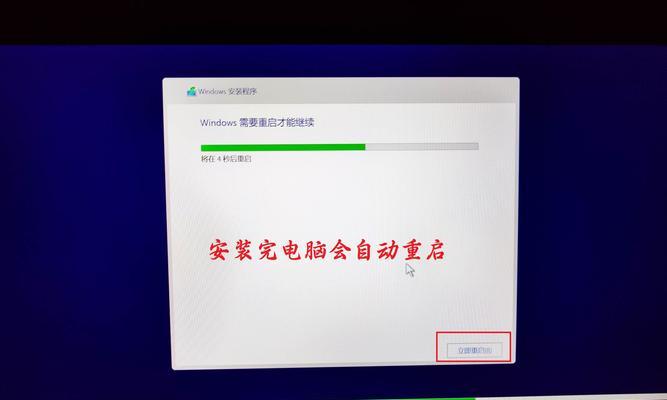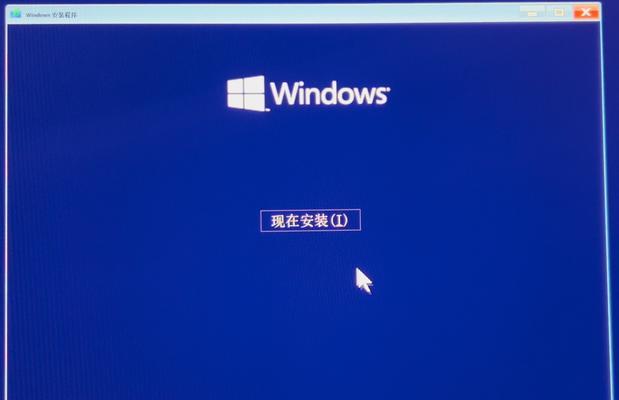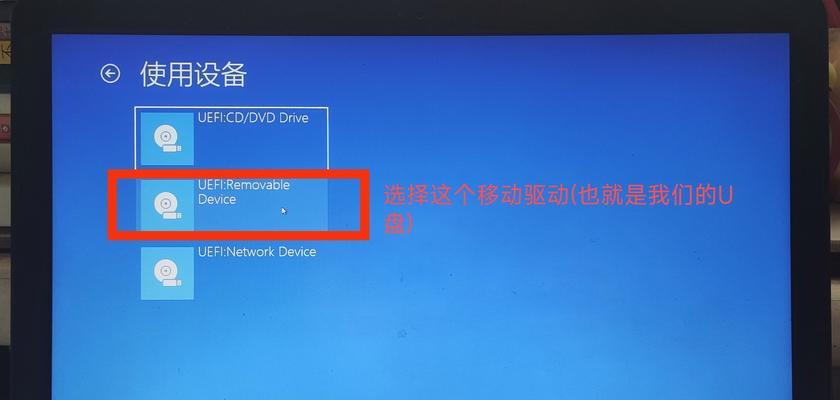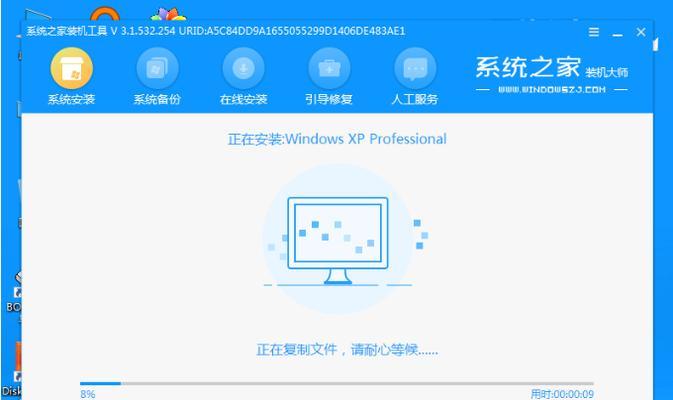在电脑使用过程中,难免会遇到一些系统崩溃或其他故障的情况,这时候重装系统就是一个不错的解决方法。本文将详细介绍重装Win7系统的步骤教程,让你轻松应对系统问题。
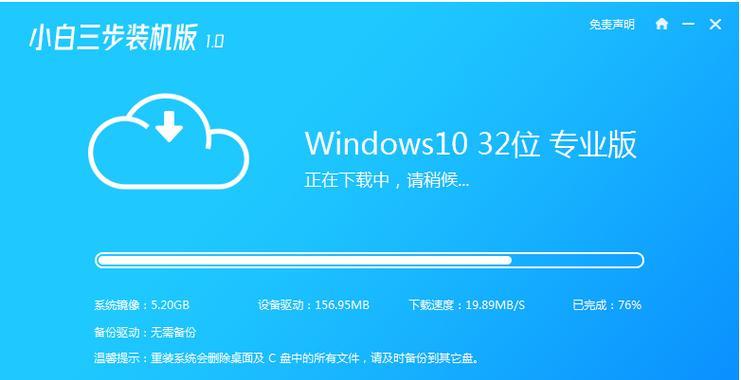
一、备份重要文件和数据
在开始重装Win7系统之前,首先需要备份重要的文件和数据,避免在安装过程中造成数据丢失。可以将文件复制到外部硬盘或者使用云存储服务进行备份。
二、准备Win7安装光盘或U盘
为了进行系统重装,需要准备一个可用的Win7安装光盘或U盘。如果你已经有了Win7安装光盘或U盘,可以直接使用;如果没有,可以通过官方渠道下载Win7系统镜像并制作成启动U盘。
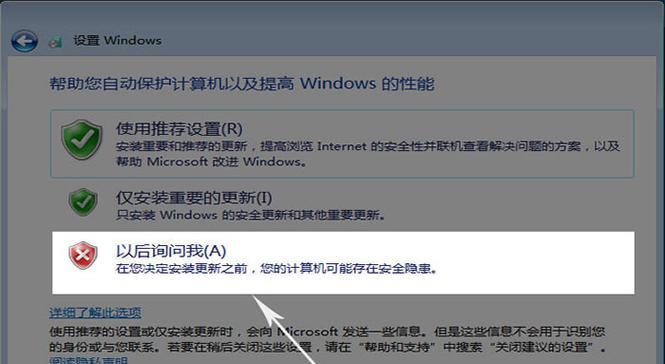
三、插入安装光盘或U盘,重启电脑
将准备好的Win7安装光盘或U盘插入电脑,并重启电脑。在启动过程中,按照屏幕上的提示进入BIOS设置界面,将启动顺序调整为从光盘或U盘启动。
四、选择系统安装类型
在进入Win7安装程序界面后,选择你希望安装的语言和其他首选项,然后点击“下一步”。接下来,点击“安装”按钮。
五、同意软件许可协议
在安装过程中,会显示Windows7的软件许可协议。仔细阅读并同意该协议,然后点击“我接受协议”按钮。
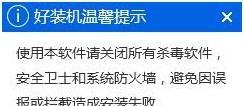
六、选择自定义安装类型
选择自定义(高级)安装类型,以便对系统进行全新安装。在这个页面上,你可以选择安装的目标磁盘分区。
七、删除旧分区
如果你之前已经有了一个旧的Windows7系统分区,可以选择删除该分区并创建新的分区。注意,这将导致该分区上的所有数据被永久删除,请谨慎操作。
八、创建新分区
在删除旧分区后,可以创建新的系统分区。点击“新建”按钮,在出现的对话框中输入分区大小,并点击“应用”按钮。
九、选择系统分区
在创建新分区后,选择你刚刚创建的新分区作为系统安装目标。点击“下一步”按钮继续安装。
十、系统安装过程
接下来,系统将开始安装过程。这个过程可能需要一些时间,请耐心等待,期间不要关闭电脑或干扰安装过程。
十一、设置用户名和密码
在安装完成后,需要设置系统的用户名和密码。输入你想要设置的用户名,并设置密码以保护你的计算机安全。
十二、选择时区和时间
设置系统的时区和时间,确保时间的准确性以便正常使用计算机。
十三、安装驱动程序和软件
安装完系统后,需要安装电脑所需的驱动程序和软件。可以从电脑厂商官网下载最新的驱动程序并进行安装,以确保系统正常运行。
十四、更新系统补丁
重装完Win7系统后,及时进行系统更新,下载并安装最新的系统补丁,以提升系统的稳定性和安全性。
十五、恢复个人文件和数据
在完成系统更新后,将之前备份的个人文件和数据恢复到计算机中,确保数据的完整性。
通过以上十五个步骤,你可以顺利地重装Win7系统,并恢复个人文件和数据。重装系统是解决电脑故障的有效方法,希望本文的教程可以帮助到你。记得在操作过程中谨慎操作,以免造成数据丢失。祝你的电脑顺利运行!
标签: #重装系统